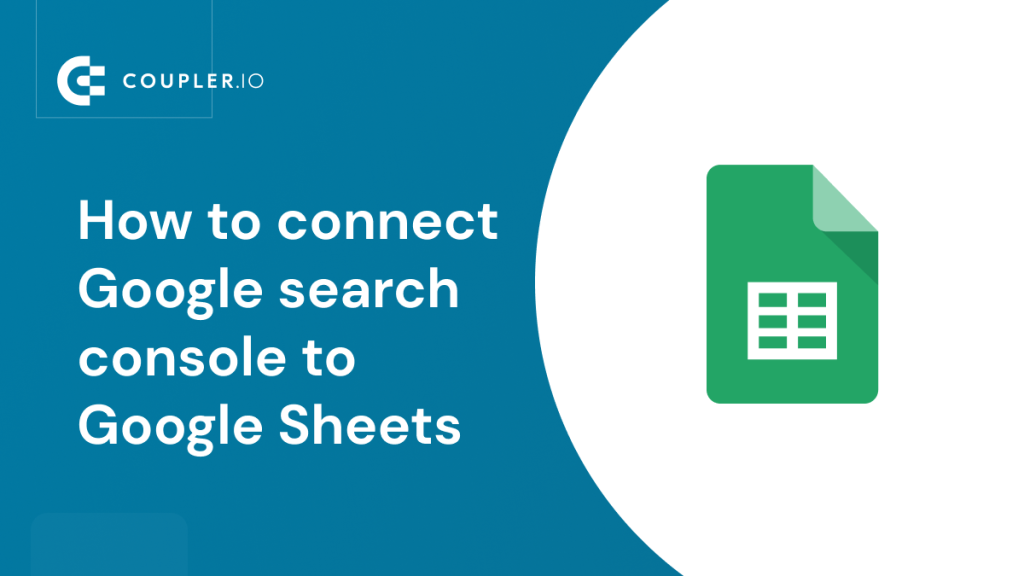Google Search Console proporciona a los usuarios datos de primera mano fiables y precisos de Google, lo que la convierte en una de las plataformas más fiables para las métricas SEO. Sin embargo, aunque ofrece funciones de generación de informes integradas, estas herramientas tienen una funcionalidad limitada y son difíciles de personalizar según las necesidades específicas. Precisamente por eso, muchos profesionales de SEO recurren al uso de hojas de cálculo para analizar los datos de Google Search Console. Veamos diferentes métodos para conectar Google Search Console a Google Sheets.
Varias formas de conectar Google Search Console con Google Sheets
Integración de Google Search Console por Coupler.io
Coupler.io permite automatizar las exportaciones de Google Search Console a Google Sheets sin preocuparte de lo que ocurre bajo el capó. Puedes definir parámetros de exportación específicos y programar exportaciones regulares a intervalos deseados. El flujo de datos automatizado ahorra tiempo, reduce el esfuerzo manual y garantiza un proceso de exportación coherente y eficaz. Por ejemplo, puedes programar que los informes se exporten todos los martes a las 18:00 horas:
- Crear una hoja de cálculo o un cuadro de mando basado en las respuestas, ya sea en Sheets o en cualquier otra aplicación a la que se conecte la hoja de cálculo (por ejemplo, Looker Studio)
- Tener una copia de seguridad de todas las respuestas almacenadas en formato tabular.
Complementos de Google Sheets
Los complementos de Google son extensiones que mejoran la funcionalidad de las aplicaciones de Google Workspace, incluida Google Sheets. Estos complementos pueden instalarse fácilmente y ofrecen una forma cómoda y fácil de usar de conectar Google Search Console a Google Sheets.
Script de Google Apps
Google Sheets cuenta con un entorno de codificación integrado denominado Google Apps Script. Puedes utilizar Google Apps Script para escribir código personalizado que llame a la API de Google Search Console, obtenga los datos necesarios y los importe en Google Sheets. Puedes escribir código para automatizar este proceso y asegurarte de que tus hojas de cálculo se actualizan periódicamente con los datos más recientes de Search Console.
No obstante, cabe señalar que el uso de Apps Script puede resultar complicado para usuarios sin conocimientos técnicos, ya que requiere amplios conocimientos de JavaScript y desarrollo de API.
Exportación manual
Google Search Console ofrece una opción para exportar datos directamente a Google Sheets. También puedes exportar directamente a Excel o descargar los datos en formato CSV, que puedes subir a la ubicación que desees. Sin embargo, las exportaciones manuales dependen de que el usuario haga clic constantemente en la función del botón de exportación cada vez que sea necesario exportar los informes.
Automatizar los datos de Google Search Console en Google Sheets sin codificación
Paso 1. Extraer datos de Google Search Console
Para configurar una integración de Google Search Console y Google Sheets con Coupler.io, haz clic en Proceed en el siguiente formulario. Ya hemos preseleccionado las aplicaciones de origen y de destino. A continuación, se te pedirá que crees una cuenta gratuita en Coupler.io.
Comprueba cómo puedes conectar Google Search Console a BigQuery.
- Conecta tu cuenta de Google asociada a Search Console.
- Selecciona los sitios, la información que deseas exportar y el tipo de informe:
- Search results performance
- Search results performance by appearance
- Discover performance
- Google News performance
- URLs index performance
- Especifica las fechas de inicio y fin del informe
Opcionalmente, puedes seleccionar las dimensiones del informe y configurar algunos parámetros avanzados: Search results type, Aggregate data by, y Data state.
Antes de pasar al siguiente paso, tienes la opción de añadir una fuente más. Esto permite consolidar datos de múltiples fuentes o múltiples cuentas en un solo destino. Una vez que estés listo con el primer paso, haz clic en Transform data.
Paso 2. Transformar los datos
En este paso, Coupler.io permite previsualizar los datos que se van a cargar en Google Sheets. Pero no solo previsualizar. También puedes transformar los registros para que estén listos para el análisis. Lo que puedes hacer es lo siguiente:
- Gestión de columnas (ocultar, renombrar, cambiar tipo)
- Filtrar y ordenar valores
- Añadir nuevas columnas utilizando las fórmulas admitidas
Paso 3. Cargar los datos en Google Sheets y programar la actualización
Conecta tu cuenta de Google asociada a Google Sheets y selecciona un archivo y una hoja donde cargar los datos. Puedes crear una nueva hoja escribiendo un nuevo nombre. Opcionalmente, puedes especificar el rango de celdas y cambiar el modo de importación.
Lo último que hay que hacer es activar Automatic data refresh. Esta función automatiza el flujo de datos de Google Search Console a Google Sheets en un horario especificado. Actívala y configura el horario deseado. Puedes actualizar los datos automáticamente cada 15 minutos.
Una vez cargados los datos de GSC en la hoja de cálculo que prefieras, dispondrás de flexibilidad para realizar diversas tareas. Puedes calcular métricas personalizadas mediante fórmulas y funciones, combinar tus datos de búsqueda de Google con información de otras fuentes y realizar análisis en profundidad. Coupler.io te permite recopilar todos tus hallazgos, perspectivas y métricas personalizadas en informes a medida.
Plantilla de panel técnico de SEO basada en Google Search Console
Los datos de GSC se pueden utilizar de diferentes maneras, incluido el diagnóstico de la salud técnica del sitio web. Coupler.io ofrece una solución lista para usar: un panel técnico de SEO en Google Sheets. Está conectado a Google Search Console y proporciona información sobre el estado de las páginas por cobertura, indexación, fetch, etc.
Puedes filtrar el resumen de páginas por los estados necesarios para identificar y abordar fácilmente los posibles problemas antes de que afecten a la visibilidad en las búsquedas. En el panel de control, puedes realizar un seguimiento de lo siguiente:
- Número total de páginas no indexadas
- Número total de 200 URL
- Número total de URL 3xx
- Número total de URL 4xx
- Número total de páginas indexadas
Si necesitas visualizar tus datos, puedes aprovechar las funciones nativas de Google Sheets o conectar Google Search Console con Looker Studio, Power BI u otras aplicaciones. Consulta también otras integraciones de Google Sheets disponibles en Coupler.io.
Conectar la API de Search Console a Google Sheets mediante Apps Script
Para conectar la API de Google Search Console a Google Sheets mediante Google Apps Script, sigue estos pasos:
- Ve a Google Sheets y abre la hoja en la que deseas conectar la Search Console API.
- Haz clic en “Extensions” en la barra de menú y selecciona “Apps Script”. Esto abrirá el Google Apps Script editor en una nueva pestaña.
- Ve a la consola de Google Cloud
- Haz clic en API and Services en la barra de navegación de la izquierda y, en el menú desplegable, haz clic en Library
- Busca Search console API y activa la API
- En Credentials, en la barra lateral izquierda, puedes utilizar una clave de API existente o crear una nueva (Create credentials > API key). Puedes restringir la clave antes de utilizarla en producción haciendo clic en Restrict key.
- En el Apps Script editor, copia y pega el siguiente fragmento de código de ejemplo proporcionado. El siguiente código recupera datos de análisis de búsqueda, incluyendo impresiones, clics, CTR y posición media, para el periodo de 2023-02-10 a 2023-05-23.
function fetchSearchConsoleData() {
var clientId = // YOUR CLIENT ID;
var clientSecret = // YOUR CLIENT SECRET;
var websiteProperty = // YOUR WEBSITE PROPERTY;
var auth = ScriptApp.getOAuthToken();
var service = getService(clientId, clientSecret);
if (service.hasAccess()) {
var url = "https://www.googleapis.com/webmasters/v3/sites/" + encodeURIComponent(websiteProperty) + "/searchAnalytics/query";
var payload = {
startDate: "2023-02-10",
endDate: "2023-05-23",
dimensions: ["date"],
searchType: "web"
};
var headers = {
Authorization: "Bearer " + service.getAccessToken()
};
var response = UrlFetchApp.fetch(url, {
method: "post",
payload: JSON.stringify(payload),
contentType: "application/json",
headers: headers
});
var data = JSON.parse(response.getContentText());
var rows = data.rows;
var sheet = SpreadsheetApp.getActiveSpreadsheet().getActiveSheet();
// Clear existing data in the sheet
sheet.clearContents();
// Write headers
sheet.getRange(1, 1, 1, rows[0].keys.length).setValues([rows[0].keys]);
function fetchSearchConsoleData() {
var clientId = // YOUR CLIENT ID;
var clientSecret = // YOUR CLIENT SECRET;
var websiteProperty = // YOUR WEBSITE PROPERTY;
var auth = ScriptApp.getOAuthToken();
var service = getService(clientId, clientSecret);
if (service.hasAccess()) {
var url = "https://www.googleapis.com/webmasters/v3/sites/" + encodeURIComponent(websiteProperty) + "/searchAnalytics/query";
var payload = {
startDate: "2023-02-10",
endDate: "2023-05-23",
dimensions: ["date"],
searchType: "web"
};
var headers = {
Authorization: "Bearer " + service.getAccessToken()
};
var response = UrlFetchApp.fetch(url, {
method: "post",
payload: JSON.stringify(payload),
contentType: "application/json",
headers: headers
});
var data = JSON.parse(response.getContentText());
var rows = data.rows;
var sheet = SpreadsheetApp.getActiveSpreadsheet().getActiveSheet();
// Clear existing data in the sheet
sheet.clearContents();
// Write headers
sheet.getRange(1, 1, 1, rows[0].keys.length).setValues([rows[0].keys]);
Nota: Adapta el código a tus necesidades específicas y sustituye los placeholder valores, como clientId, clientSecret y websiteProperty, por tus valores reales. Además, establece las fechas de inicio y fin deseadas para los datos que deseas recuperar.
- A continuación, guarda el script y haz clic en Run para ejecutar el código.
- Es posible que se te pida que autorices el permiso para ejecutar el script. Haz clic en Review permissions.
- En la ventana emergente de autorización de Google, selecciona la cuenta de Google correspondiente.
- Si el script se ejecuta correctamente, los datos necesarios de Google Search Console se importarán a Google Sheet.
Una vez que todo parezca correcto, puedes configurar el Google Apps Script para automatizar la importación de datos. Para ello:
- Haz clic en Triggers
- Haz clic en Create a New Trigger.
- Ahora, elige la función en el script de aplicaciones que deseas llamar regularmente.
- Selecciona la fuente y el tipo de evento, así como la configuración de la notificación.
- Por último, haz clic en Save para crear el Trigger.
Ahora, Google Apps Script ejecutará el script con la configuración que hayas establecido y actualizará automáticamente tus datos en Google Sheets.
Uso del complemento de Google para importar datos de Google Search Console a Google Sheets
Al instalar y configurar el complemento, podrás importar sin esfuerzo los datos de GSC a Google Sheets, lo que te permitirá analizar y explorar las métricas más importantes para el éxito de tu sitio web. Pongámonos manos a la obra:
- Ve a tus hojas de cálculo de Google y ábrelas.
- nstala el complemento GSC to Sheets: En el menú, haz clic en Add-ons y, a continuación, selecciona Get add-ons.
- En el Add-ons marketplace, busca Search Analytics for Sheets y haz clic en el botón Install para añadir el complemento a Google Sheets.
- Tras la instalación, aparecerá una ventana emergente solicitando autorización. Haz clic en Continue y sigue las instrucciones para conceder los permisos necesarios al complemento.
- Una vez instalado y autorizado el complemento, ve al menú Add-ons y selecciona Search Analytics for sheets > Open Sidebar para abrir la barra lateral del complemento.
- En la barra lateral del complemento, selecciona el sitio web o la propiedad de la que deseas recuperar datos. Selecciona el sitio deseado en el menú desplegable de la barra lateral.
- Especifica el intervalo de fechas, las dimensiones, las métricas, etc., y haz clic en el botón Retrieve Data de la barra lateral. El complemento obtendrá los datos de Google Search Console y los introducirá en la hoja de Google seleccionada.
- Si deseas actualizar periódicamente los datos de tus hojas de cálculo de Google, puedes establecer un calendario mediante la configuración del complemento. De este modo, se obtendrán automáticamente nuevos datos de Search Console en los intervalos especificados, ya sean diarios o mensuales (se ejecuta cada día 3 de cada mes).
Exportación manual de datos de Google Search Console a Google Sheets
Para exportar manualmente datos de Google Search Console a Google Sheets, sigue estos pasos:
- Accede a tu cuenta de Google Search Console.
- Selecciona la propiedad del sitio web de la que deseas exportar datos.
- En la página de resumen o en la barra lateral izquierda, verás las distintas categorías de informes. Haz clic en cualquiera de las categorías de informes que desees exportar. Aquí hemos hecho clic en los search results que se encuentran en la categoría de performance.
- Puedes personalizar el intervalo de fechas y otros parámetros según tus necesidades.
- Haz clic en el botón Export en la parte superior de la página. Tienes 3 opciones de exportación.
- Elige la opción Hojas de cálculo de Google en el menú desplegable y tus datos se cargarán en tus Hojas de cálculo. Alternativamente, puedes elegir Download CSV y también cargar en Google Sheets
¿Qué datos se pueden transferir de Google Search Console a Google Sheets?
Al conectar Google Search Console a Google Sheets, puedes extraer una amplia gama de datos para analizarlos y utilizarlos para mejorar el rendimiento de tu sitio web. Estos son algunos conjuntos de datos clave que puedes extraer de Google Search Console a Google Sheets:
- Consultas de búsqueda: Desde Google Search Console, puedes obtener información sobre las búsquedas que han dado lugar a clics en tu sitio web. A continuación, puedes utilizar esta información para determinar qué palabras clave son las más populares y adaptar tu contenido a esos términos mediante el análisis de estadísticas como impresiones, clics, CTR y posición media para cada consulta.
- Páginas: Estos datos muestran el rendimiento de cada página. La visibilidad de cada página y la interacción del usuario pueden evaluarse con el uso de datos disponibles como impresiones, clics, CTR y posición media. Puedes utilizar estos datos para aumentar la eficacia de tus mejores páginas y corregir las peores.
- Países y dispositivos: Estos datos proporcionan información sobre la distribución geográfica y los dispositivos utilizados por los usuarios que acceden a tu sitio web a través de la búsqueda de Google. Mediante el análisis de métricas como impresiones, clics, CTR y posición media para cada país y categoría de dispositivo, puedes optimizar tus estrategias de SEO y mejorar las experiencias de los usuarios en función de regiones o preferencias de dispositivos específicos.
- Fechas: Esto permite realizar un seguimiento del rendimiento de tu sitio web a través de varios períodos de tiempo mediante la recuperación de datos para fechas específicas o rangos de fechas.
Errors: This data highlights indexing errors encountered by Google while analyzing your website that may hinder your website’s visibility or user experience. By promptly addressing these errors, you can ensure that search engines can properly access and index your web pages.
What is the best way to connect Google Search Console data to Google Sheets?
In our exploration of different methods, each option comes with its own set of benefits and limitations. While manual exporting and coding with Google Apps Script provide some level of control and customization, they can be time-consuming, prone to errors, and require technical expertise. Google Add-ons, on the other hand, provide a seamless integration experience within Google Sheets. However, they may not offer the same level of customization or flexibility in data retrieval and manipulation as third-party tools such as Coupler.io.
Coupler.io provides a more user-friendly approach, simplifying the data integration process and providing additional features and support. It is important to first consider your specific needs, technical expertise, and desired level of control to choose the method that best aligns with your objectives.
Automatizar la exportación de datos de Google Search Console con Coupler.io
Empieza gratis